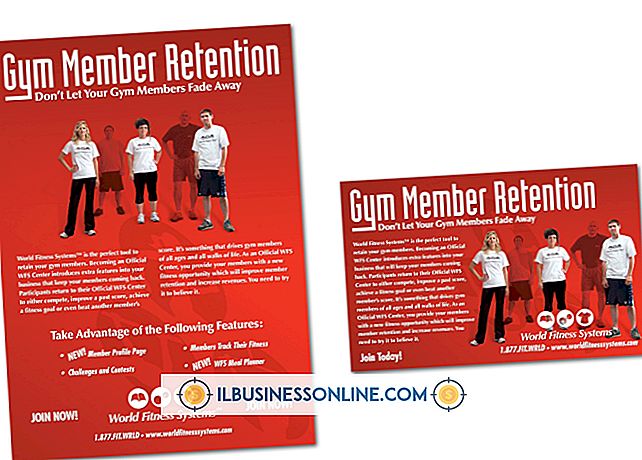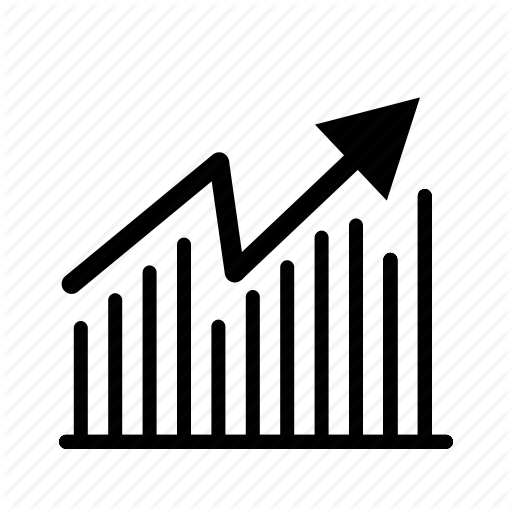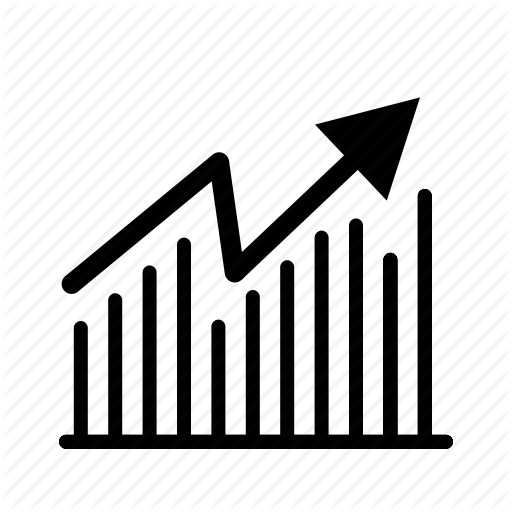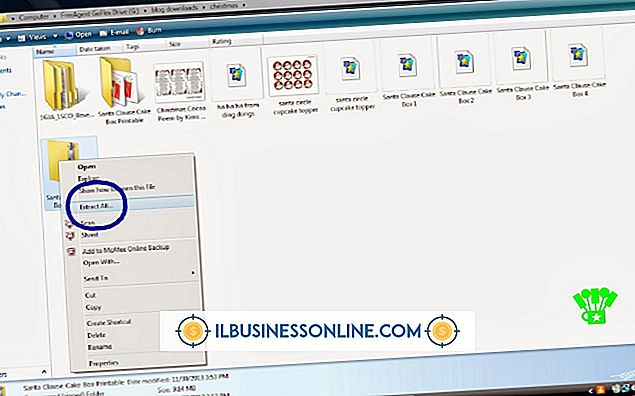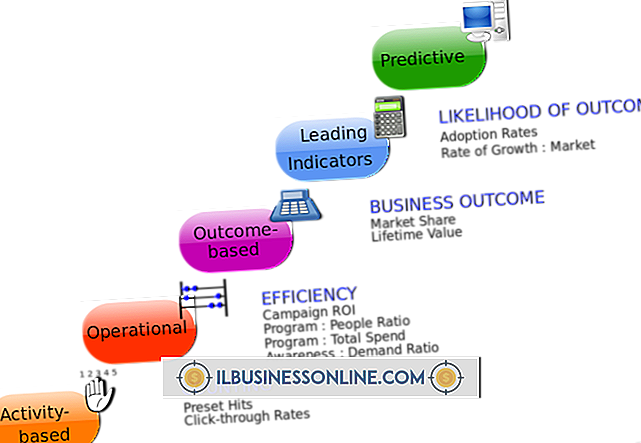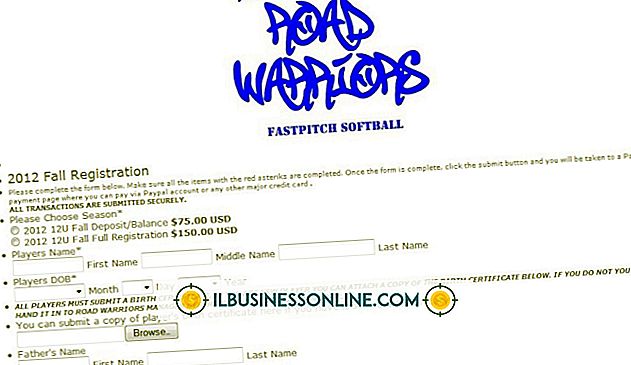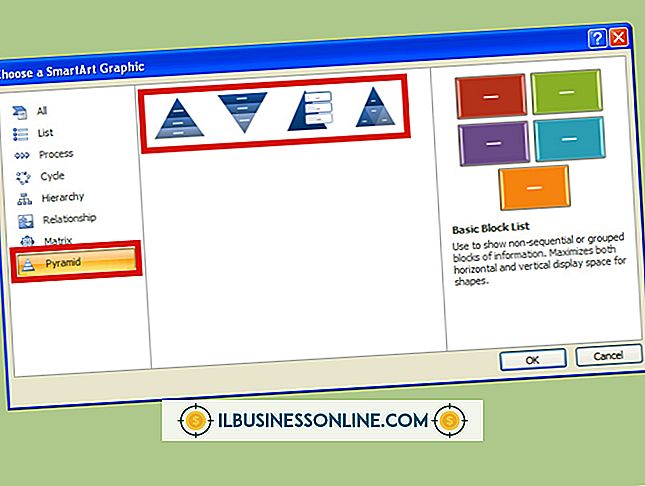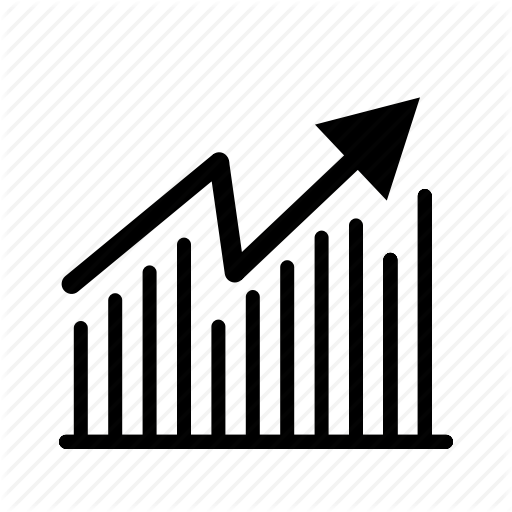Slik laster du ned Instagram på en iPad
De fleste Instagram-brukere lager og publiserer innlegg direkte fra den nedlastede appen på sine telefoner, men det går lettere å administrere Instagram og bla gjennom innlegg, på den større skjermen som finnes på iPads. For øyeblikket er Instagram for iPad ikke en app som du kan laste ned på iPad Pro 10.5 eller en iPad for den saks skyld. Selv om programmet ikke er en direkte nedlasting for iPads, finnes det løsninger for å installere det på iPad.
App Store Last ned
Slå på iPad og åpne App Store-ikonet. Skriv inn "Instagram" i søkefeltet og trykk "Søk". Deretter trykker du på "Filters", slik at du kan endre søkeinnstillingene fra "Bare iPad" til "Kun iPhone." Hvis du ikke gjør dette, søker iPad etter programmet, men ser aldri det fordi det ikke er laget for bruk av nettbrettet. Søk i butikken for Instagram. Du vil ikke se Instagram-appen, men du vil se Instagram, Inc. Developer-flisen. Klikk på den for å se en liste over programmer fra denne utvikleren, inkludert Instagram. Klikk på Instagram-ikonet for å laste det ned, som alle andre programnedlastinger. Gi Instagram-appen nok tid til å laste ned. Når det gjøres, vises det på skjermen som et menyalternativ.
Juster oppløsning på iPad
Når du åpner Instagram-kontoen din på iPad, logger du på med brukernavn og passord for passord opprettet fra telefonens konto. Det første brukerne legger merke til når de logger på, er den kornete kvaliteten på bildene på Instagram. Dette er ikke Instagrams feil eller din; Det er ekteskapet til iPad-skjermstørrelsen til oppløsningsinnstillingene i programmet. Instagram er ikke utviklet for større skjermer, og dermed utvides oppløsningen på den større skjermen, men reduserer også kvaliteten på bildene den ekspanderer. Reduser dette ved å trykke på ikonet "1X", som krymper appen og bildene til størrelsen de vises på iPhone. Dette nullstiller en grunn til å vise Instagram på en større skjerm, men du kan bytte inn størrelsesinnstillingen, som noen som finner kommentarer, er enklere å gjøre på den større iPad-visningen, gjør.
Legg inn til Instagram
Etter at Instagram-appen er installert på iPad, kan du bla gjennom strømmen din som om du var på telefonen. Du kan også snappe og legge inn bilder fra iPad ved hjelp av kameraet eller kamerarullen. Denne prosessen er ikke annerledes enn å publisere et innlegg fra telefonen din.
Hvis du vil dele et bilde på Instagram, klikker du på Kameraikonet i appen. Rull bildene dine og velg bildet for å dele eller bruke kameraet til å få et selvbilde eller et øyeblikkelig bilde. Skriv inn en bildetekst etter at bildet har lastet inn og trykk "Del". Bruk Instagram som du ville på smarttelefonen.
Tips
Første gangs brukere av Instagram må kanskje tillate Instagram på iPad å få tilgang til fotobiblioteket.